| ホーム | お問合せ
|
| Magic Online 3、Magic Workstation、MTG Battlegrounds等PC版MTGの趣味のページ。 | MO Announcements |
| ホーム | 掲示板 | ブログ | 更新履歴 | サイトマップ | リンク |
| ホーム > Magic Online > TIPS > COLLECTION |
Magic Online・Magic Online ホーム
・導入 ・チャット/トレード ・データ
・Random Deck Dakkon Magic: the Gathering |
MO TIPS - COLLECTIONMagic Online 内 COLLECTION タブについてのちょっとした情報。
リストの表示方法の変更右上にある
グリッド・インターフェースの場合、リストの「Name」や「Online」などと書かれているところをクリックすることで昇順、降順のソートが出来ます。 ビジュアル・インターフェースの場合、「SORT BY」の部分から選択することで表示される順番を選ぶことができます。 フィルターの設定Magic Online の Collection タブではフィルターの設定を行う事でカードを見つけやすくすることができます。
「Search」については次項をご覧下さい。 色/カード・タイプの指定 表示する色/カード・タイプの指定を行えます。 左クリックして黒丸にすると、該当する特性のカードは表示されません。 また、右クリックで選択すると同じ列にある他フィルターをオフにします。 デフォルトではすべてオンです。 上段左から、白、青、黒、赤、緑、無色(色を持たない土地やアーティファクト、《幽霊火/Ghostfire》など) 下段左から、土地、アーティファクト、クリーチャー、ソーサリー、インスタント、エンチャント カードセット/フォーマット表示するカードセットを指定出来ます。 All Cards(すべてのカード)の他、Standard や Kaleidoscope などのフォーマットのフィルター、10版やミラディンなどのカードセットごとのフィルター、テンペスト・ブロックやアラーラ・ブロックなどのブロックごとのフィルターもあります。 また All Cards(Online) の上には TOK という項目があり、ここではトークン画像をみることが出来ます(所持数フィルターを >= 0 にする必要あり)。 トークンを表示させた時のサンプル画像。 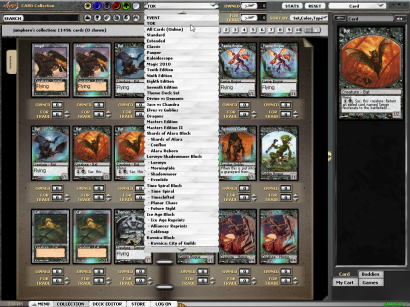 レアリティ/Foilの有無レアリティは Any Rarity, Common, Uncommon, Rare, Mythic Rare Foilの有無は All Versions, Regular, Premium(Foil), Packs & Event Ticket から選択出来ます。 OWNED/FOR TRADE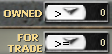 OWNED は所持している枚数、 FOR TRADE は Tradable(トレード可能)にしている数の設定です。 0 の部分は好きな数値を設定できます。 等号/不等号の部分は >, >=, =, <, <= から選択出来ます。 SORT BYソート方法。 色、レアリティ、コレクターナンバーなどで順番を並べ替えることが出来ます。 STATS/RESET ボタンSTATS ボタンを押すと、コレクションの統計を見る事が出来ます。 RESET ボタンを押すと、全てのフィルターを初期状態に戻せます。 SHOW NON-MTGO CARDSここにチェックを入れると、 Magic Online でサポートされていない6版以前の基本セットやポータル系列、アラビアンナイツなどの古いエキスパンションセットのカードを見る事が出来ます。 ただし初期状態では表示されないので、 OWNED の項目を「=0」等にしてあげると見る事が出来ます。 検索方法左上の SEARCH ダイアログに文字列を入れる事でカード検索が可能です。
基本的には部分一致ですが、以下の理論演算子を用いることで OR検索などが可能です。 これらは複数組み合わせる事が可能です。 検索対象はカード名、カードタイプ(特殊タイプやサブタイプも含む)、カードテキスト(注釈文も含む)のみです。 フレイバー・テキストを対象とした検索はできません。
半角スペースでは AND検索は出来ませんのでご注意下さい。 例えば「destroy target creature」と検索した場合、「destroy target creature」と文章が続いているカードのみが表示されます。 「destroy target green or white creature」などは検索にひっかかりませんのでご注意を。 また「destorytargetcreature」と半角を入れずに検索しても「destroy target creature」はひっかかりません。 また「A という文字列が含まれているカードの中から、 Bという文字列を持つカードを除外する」場合は 「A &~ B」とします。 理論演算子の前後に半角スペースはあってもなくてもかまいません。 検索例(ここではわかりやすいように、Deck Editor で「SHOW ALL VERSION」にチェックを入れた状態で、ビジュアルインターフェースでの結果です) 手持ちのコレクションの中から検索するので人によっては検索結果は違います。 Angel 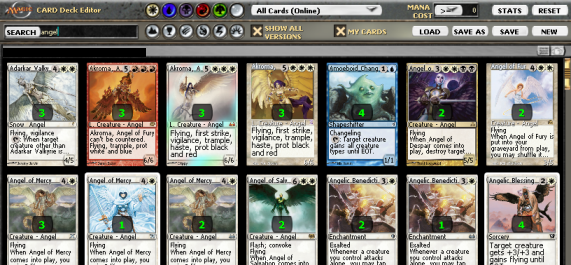 「Angel」という検索ワードを含むカードのみが表示されます。 「Angelic」や「Changeling」なども検索にひっかかります。 angel&~changeling&~angelic 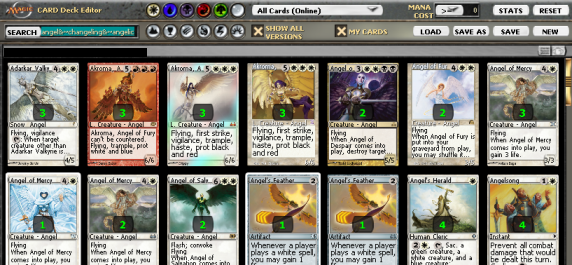 このように「&~changeling&~angelic」をつけることで、「Changeling」と「Angelic」を検索結果から除外できます。 elf|cleric 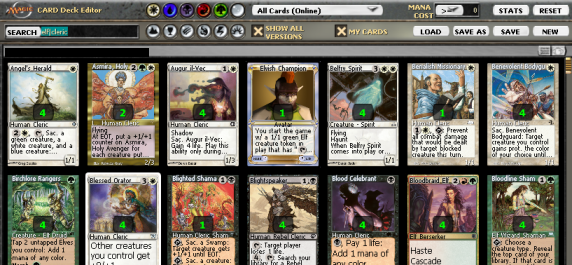 OR検索の例。 「Elf」か「Cleric」が含まれているカードが表示されます。 can't attack 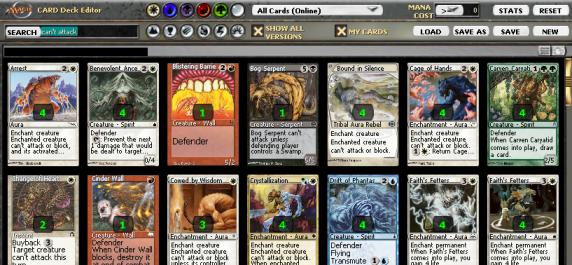 注釈文からも検索できるので、「can't attack」で検索すると一部の壁もひっかかります。 can't attack&~enchant creature 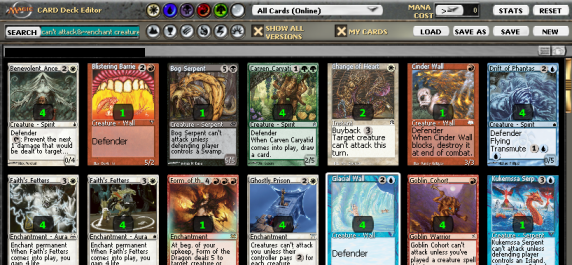 「can't attack」の検索結果から、「enchant creature」を含むカードを除外するなど、二単語以上のフレーズでも理論演算子は使用可能です。 Magic Online の検索はこのように簡易なものですので、GathererやWisdom Guild様での検索も利用するとよいかも知れません。 トレード前に、自分のコレクションをトレード可能にする方法トレードに出したいカードを Tradableに設定します。
一回のトレードでやりとり出来るカード/パック/チケットは合計75個までです。 トレード中にトレード可能な数値を変更しても適用されないので、その場合は一度トレードをキャンセルして再度設定しましょう。 Tradable が 0 に設定されているカードは、トレード時に相手からは見えません。 また Magic Online では Event Ticket(以下チケット)が通貨として機能しており、ほとんどのトレードはチケットとの交換で行われます。 何かカードを欲しい場合はチケットをいくつかトレード可にしておきましょう。 すべてのカードに対する操作コレクションを表示させ、カードが表示されていない部分を右クリックすると以下の選択肢が表示されます。
 これらの操作は表示されているすべてのカードに適用されます。 上記の検索やフィルターなどで特定のカードだけを表示させた後にこれを適用すると、その検索結果に表示されたカードのみに対して適用することができます。 レアのみを処分したい時などにどうぞ。 Mark all cards in excess of (4) tradable5枚以上あるカードを、4枚残して余りをトレード可に設定します。
リミテッドなどで余ったカードを処分するときなどに。 コレクションの数によっては結構な時間がかかるので注意しましょう。 Mark all cards tradable手持ちのすべてのカードをトレード可に設定します。
Mark all cards untradable手持ちのすべてのカードをトレード不可に設定します。
無駄なカードが表示されているとトレード相手が目的のカードを見つけづらいので、適宜使っていきましょう。 選択したカードに対する操作コレクションで表示されているカードの上にマウスカーソルを持って行き、右クリックすると次のようなメニューが表示されます。
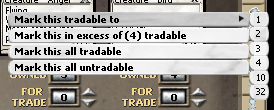 これでカードごとのトレード数を決めることが出来るほか、「FOR TRADE」と書かれている部分の右にある矢印ボタンをクリックすることで、トレード可能なカードの数値を指定出来ます。 Make this tradable to選択されているカードのトレード可能な数を直接指定出来ます。
もちろん持っている数以上には指定出来ません。 Make this in excess of (4) tradable選択されているカードが5枚以上ある場合、4枚残して余りをトレード可に設定します。
Make this all tradable選択されているカードをすべてトレード可に設定します。
Make this all untradable選択されているカードをすべてトレード不可に設定します。
カード画像の拡大ビジュアルインターフェースにしている場合、コレクションの任意のカードにマウスカーソルをあわせて、マウスボタンのホイールを押すか、マウスの右ボタンを押しながら左クリックする事でカード画像を一時的に拡大する事が出来ます。
これはデッキエディターやデュエル画面、トレード画面などでも同様です。 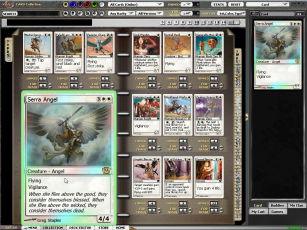 CSV ファイルの作成手持ちのコレクションデータを CSV 形式で出力する事が出来ます。
コレクション画面の表示形式をグリッド式インターフェースにした後、右クリックして「Select ALL」を選択してすべてのカードを選択した後、「Export selected cards to .csv」を選択して下さい。 ファイル保存ダイアログが表示されますので、任意の場所に保存しましょう。 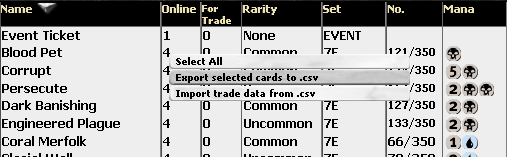 参考:リストの表示方法の変更 |
| ホーム | ブログ | お問合せ |
| テンプレート by ネットマニア |